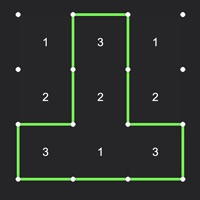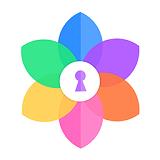对于许多使用mumu模拟器进行手游体验的玩家来说,帧率显示功能虽然能帮助他们实时了解游戏的运行状态,但在某些情况下,玩家可能希望关闭这一功能,以获得更加纯净的游戏界面。本文将详细介绍如何在mumu模拟器中关闭帧率显示,从多个维度帮助玩家完成这一设置。
一、准备工作
在开始之前,请确保mumu模拟器已经正确安装并运行在电脑上。如果尚未安装,可以从mumu模拟器官方网站下载并安装最新版本。
二、进入菜单栏
首先,打开mumu模拟器,在模拟器窗口的右上角找到并点击菜单栏。菜单栏是模拟器界面的重要组成部分,包含了多个设置和功能选项,方便玩家进行个性化设置。
三、进入设置中心
在菜单栏中,找到并点击“设置中心”选项。设置中心是mumu模拟器的重要设置区域,包含了模拟器性能、界面、网络等多方面的设置。玩家可以通过设置中心对模拟器进行全方位的管理和调整。
四、找到游戏设置
在设置中心界面中,找到并点击“游戏设置”选项。游戏设置主要涉及到模拟器运行游戏时的相关参数和显示功能。通过游戏设置,玩家可以对游戏的画面、音效、操作方式等进行个性化调整。
五、关闭帧率显示
在游戏设置界面中,找到“显示帧率”的选项。这个选项通常是一个开关按钮,用于开启或关闭帧率显示功能。点击该按钮,将其关闭(即取消勾选)。此时,模拟器在运行游戏时将不再显示帧率信息,为玩家提供更加纯净的游戏体验。
六、保存并关闭设置
完成以上设置后,点击界面下方的“保存并关闭”按钮,使设置生效并退出设置界面。此时,mumu模拟器已经成功关闭了帧率显示功能,玩家可以开始享受更加纯净的游戏体验了。
七、其他注意事项
- 在关闭帧率显示后,如果玩家需要再次开启该功能,只需按照上述步骤重新勾选“显示帧率”选项即可。
- 除了关闭帧率显示外,玩家还可以通过设置中心对模拟器进行其他方面的调整和优化,以获得更加流畅和舒适的游戏体验。
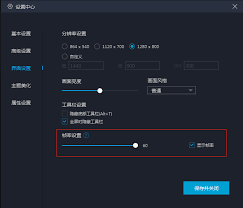
- 如果在设置过程中遇到任何问题或疑问,可以查阅mumu模拟器的官方文档或联系客服人员寻求帮助。
通过以上步骤,玩家可以轻松地在mumu模拟器中关闭帧率显示功能,享受更加纯净的游戏界面和体验。希望本文能够帮助到广大玩家,让他们在游戏中获得更加愉悦的体验。